Situatie
Dorim sa vedem ultimele fisiere care au fost modificate in calculator folosind Recent File Seeker
Solutie
Pasi de urmat
In dreptul casutei unde este notat “Pattern”, vom trece toate extensiile pe care dorim sa le cautam separate de semnul “|”
Ne vom alege ce optiuni de cautare dorim, de exemplu sa cautam in fisierele de Microsoft, sa identifice si dupa descriptia fisierului, sa caute in sub foldere si asa mai departe
Mai departe ne vom alege calea specifica unde dorim sa cautam, de exemplu toata partitia “C:”.
De asemenea vom indica cand se termina scanarea unde sa plaseze fisierul in care vom vedea rezultatele.
Vom apasasa butonul ![]() pentru inceperea scanarii, iar cand se va termina, fisierul unde sunt scrise rezultatele se va deschide automat
pentru inceperea scanarii, iar cand se va termina, fisierul unde sunt scrise rezultatele se va deschide automat


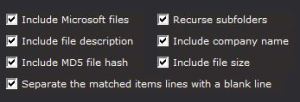
Leave A Comment?